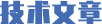

2017年11月16日 11:29深圳西邦源科技有限公司客服400-8868-257點擊量:6356
中控系統是對聲、光、電等各種設備進行集中控制的設備。它應用于多媒體教室、多功能會議廳、指揮控制中心、智能化家庭等,用戶可用按鈕式控制面板、計算機顯示器、觸摸屏、平板電腦和無線遙控等設備,通過控制主機和*控制系統軟件控制投影機、展示臺、影碟機、錄像機、卡座、功放、話筒、計算機、筆記本、電動屏幕、電動窗簾、燈光等設備,實現集中化,人性化的操控。
中控系統常見控制結構圖
中控主機可安裝到19英寸標準的機柜上。
1為遙控器紅外光接收窗口,在進行紅外學習時,請將遙控器靠近并對準此窗口。
2為電源指示燈,當電源接通時,此燈會亮起。
3為紅外狀態指示燈,當主機處于紅外學習模式時,此燈會閃爍,當主機發射紅外數據時,此燈會亮起。
4為通訊指示燈,當主機從網口或system串口接收到數據,或有數據發送時,此燈會亮起。
5為繼電器指示燈,當繼電器閉合時,對應的指示燈會亮起,分開時,對應的指示燈會熄滅。
6為自定義功能按鈕,相當于觸摸屏上的一個按鈕。
1為16路可編程串行通訊接口(DB9公接頭),支持 RS-232/422/485 通訊格式。針腳定義如下:
針腳 | 信 號 | 說 明 |
1 | NC | 無定義 |
2 | RXD | RS-232 協議用,接收數據 |
3 | TXD | RS-232 協議用,發送數據 |
4 | NC | 無定義 |
5 | GND | 信號地,RS-232/422/485共地 |
6 | NC | 無定義 |
7 | NC | 無定義 |
8 | D-/B | RS-422/485 協議用 |
9 | D+/A | RS-422/485協議用 |
2為可由軟件編程的 I/O 輸入輸出控制接口,可提供 5V/10mA 負載輸出或接收短路信號輸入。
3為紅外代碼輸出口,用于控制帶紅外遙控器的設備,如DVD、電視機、投影機。
4為繼電器,即弱電開關控制,支持0-36V/ 1000mA的開關控制。
5為系統串口,2針—RXD,3針—TXD,5針—GND,用于連接無線接收器和上傳主機程序,也可連接電腦,用作控制通訊接口。
6為+5V電源輸出接口,zui大可提供1000mA電流。
7為網絡接口,用于連接網絡,同wifi觸摸屏通訊(如平板電腦),也可用于上傳主機程序。
8為220V/50HZ交流電源輸入接口。
出廠時,主機的默認IP是192.168.1.72,您可以根據實際使用情況,對主機的IP地址進行更改。
本接收器為2.4G數字射頻接收器,與我們的射頻觸摸屏配套使用,注意,當您使用的是wifi觸摸屏,如IPAD、安卓平板電腦時,不需使用本接收器,因為我們的主機已經具備了網絡通訊能力。
特點:
本接收器不需進行任何設置,通電即可使用,采用美國德州儀器公司新一代高速數字射頻通訊技術,拋棄了433M的老式模擬技術,通訊視距超過500米,并支持數據自動中繼功能,也就是說距離超過兩者間的通訊距離時,在中間放一個接收器即可延長通訊距離。支持中繼和超長距離通訊是產品的亮點,機房較遠時更能發揮作用;具備RS-232通訊接口,支持螺旋式接收天線接口。
在本處,所有帶有紅外遙控器的設備,如電視機、空調、機頂盒,都認為是紅外設備,它們都可以通過復制并發射紅外光的方式進行控制。
紅外發射棒主要用于配合主機控制紅外受控設備(DVD、VCR 等),它是一個裝在黑色小型塑料外殼中的紅外發射管,有正、負極之分,當安裝需要延長紅外控制長度時,應按二極管“正向導通、反向截止”的特性判定正確的接線腳位,紅外發射棒出廠時配置了1.5M長度的連接線,帶有白色橫桿的線為正端,此連接線,可以使用網線延長超過100M的長度。使用時,請將紅外發射棒一端連接至中控主機的紅外發射端口(IR),另一端固定至受控設備的紅外接收窗口,或與受控設備的紅外接收窗口的垂線小于 45°,距離紅外接收窗口小于 30cm 的空間范圍內。
當要利用紅外方式控制設備時,就得使用紅外學習功能,通過《紅外學習器》軟件建立紅外庫文件,把遙控器的紅外數據保存到電腦上。開始運行《紅外學習器》軟件時,會默認建立一個新的紅外庫文件,你可使用“新建”菜單,針對不同的遙控器建立多個紅外庫文件。
電腦與中控主機可通過網絡進行通訊。請用網線把中控主機連接到路由器或交換機上,并保證電腦也在相同的網絡或能互通的網絡上。當通訊方式選擇為網絡時,你可以通過局域網或互聯網對遠程設備進行紅外學習。
雙擊光盤里的安裝文件SetupDsVx.EXE(x為版本號,如3.9),根據提示,依次點擊“下一步”即可完成安裝,請注意以下事項:
此安裝包包括了以下軟件:觸摸屏設計器、主機命令庫設計器、紅外學習器、設置主機IP地址、數制轉換工具。
請將SetupControlCenter.apk和Control文件夾復制到安卓平板或手機的SD卡(內存)根目錄下,然后在安卓系統里雙擊SetupControlCenter.apk,根據提示即可完成安裝。
我們的軟件已通過蘋果*認證,可在網上商店直接安裝。先在IPAD上打開app store軟件,輸入ZK123關鍵詞搜索即可找到我們的軟件,再點擊“free(免費)”,zui后點擊“安裝”,就可將軟件安裝到你的IPAD上了。注意,如果你沒有蘋果的賬號,請先注冊一個,注冊及安裝我們的軟件,是免費的。
觸摸屏設計器可直接生成Windows控制軟件,使用菜單“文件à上傳到觸摸屏à生成Windows控制軟件”,把生成的Control文件夾復制到你想安裝的電腦上即可,雙擊Control文件夾里的SmartControl.exe,即可打開Windows控制軟件。
在實際項目中,串口類被控設備占了絕大部分,投影機、拼接墻、矩陣、攝像機等等都是。
對我們的中控,編程就是把你的想法,通過一種方式,告訴中控,你要把中控當成一個人,要讓它明白你想干什么。我們的中控不涉及任何計算機語言,編程太容易了!
以用IPAD控制sony投影機為例,sony投影機的控制協議如下(來自投影機說明書,照抄就行):
波特率為38400,無校驗,停止位1,
開機:A9H 17H 2EH 00H 00H 00H 3FH 9AH
關機:A9H 17H 2FH 00H 00H 00H 3FH 9AH
VGA1:A9H 17H 2BH 00H 00H 00H 3FH 9AH
VGA2:A9H 17H 2CH 00H 00H 00H 3FH 9AH
視頻:A9H 17H 2AH 00H 00H 00H 3FH 9AH
以控制一臺空調為例。
2015年8月推出的V8.5版新主機,不兼容2014舊版本的紅外學習軟件,即不能使用舊版軟件生成的紅外庫,同時,201508版新軟件,增加了先添加行,再進行學習的功能,任何一行都可以重新學習并自動覆舊數據。
控制一臺設備,您要做的只有兩件事:1、在命令表輸入被控設備的協議(它們的說明書上有);2、拖放一個按鈕,并輸入對應的命令編號;
實現原理:用戶點擊觸摸按鈕à觸摸屏向主機發送對應的命令編號(即按鈕的“命令(按下)”屬性值)à主機根據收到的編號,從命令表中查找對應的命令(控制協議),并輸出相應的控制數據。
如果你是*次使用我們的產品,在閱讀本節之前,請務必先查看快速入門部分。
主機命令庫設計器用于對主機進行編程,建立主機控制其它設備的協議命令表,軟件打開后默認建立了一個新命令庫文件,操作界面如下圖。
二步完成對命令庫的操作:
注意,表格中每一行對應一條命令記錄,“導入紅外庫”用于從紅外文件中導入紅外命令記錄,導入前請使用紅外學習軟件建立紅外庫;如要對某一條記錄進行修改,請直接在表格上輸入即可。
關于“添加”操作的特別說明,通過以下二種方式可實現添加操作:
在編輯設備表時,對于類別、端口、波特率、校驗、停止位這些內容,可以用鼠標點擊相應的單元格,在出現的下拉列表中進行選擇。
“類別”、“端口”、“波特率”、“串口校驗”、“格式”這幾項,可點擊對應的單元格產生下拉列表以選擇你需要的類型。
控制命令類別包括232串口、485串口、紅外、繼電器等,新建時,請點擊表格中“類別”單元格,使用下拉列表選擇正確的類別。
“端口”用于設置你要在主機那個端口輸出命令,即選擇被控設備連接在主機的那個控制口上。
關于“十六進制或字符類型”的特別說明,這一項只涉及串口命令,其它類別的命令,對此項將忽略,以空格開頭表示十六進制,如 09 FA 8B 0A 0D,即空格是十六進制的標志,軟件在遇到空格時,會認為跟著的兩個字母或數字為十六進制,注意,*個字節前也要有空格;字符和十六進制可以混合,如C001 08 0D,C001部分為字符,08 0D部分為十六進制。
關于“紅外”類型,此類別的命令只能從紅外庫文件導入,不能直接添加,請使用“導入紅外庫”按鈕。
關于繼電器的控制,主機內部帶有8路弱電繼電器,當命令“類別”為繼電器時,若要閉合繼電器,請把命令值設為1,若要分開繼電器,請把命令值設為0。
關于“組合命令”,此類命令用于實現點擊觸摸屏一個按鈕時,實現多個控制動作或控制多個設備。當命令類別選擇為此類命令,并且光標移到命令值單元格時,會出現如下圖所示的按鈕,點擊此按鈕就會彈出設置對話框,可進行組合設置。組合命令可理解為對多條命令打一個包,進行批處理。
組合命令單元格
組合命令設置窗口
關于“接收與觸發”,包括的內容有,串口接收處理,IO口開路和短路的處理,主機面板按鍵按下和按鍵彈起處理,主機上電執行時執行什么動作,自動連續間隔執行,時間執行。
*次上傳時,記得正確選擇您所使用的通訊方式。
請用網線把中控主機連接到路由器或交換機上,并保證電腦在相同的網絡或能互通的網絡上。你可使用“測試軟件和主機通訊”功能測試電腦和主機通訊是否正常。當通訊方式選擇為網絡時,你可以通過局域網或互聯網對主機命令庫實現遠程升級更新。
上傳操作,在電腦和主機通訊正常情況下,你可使用下面兩種方式上傳命令表。(1)、使用菜單“上傳à上傳到主機”(2)、使用工具欄。
“聯機測試當前命令”功能,讓你在把命令上傳到主機前,就能知道這條命令能否有效控制設備,方便一邊編寫一邊測試,當你進行此操作時,主機就會立即執行你當前選中的命令,請參考下圖操作。
本系統支持圖片、立體按鈕、圖片按鈕、文字標簽、圖形等。
文件à新建工程:用于新建一個項目。
文件à打開工程:打開一個現存的工程項目。
文件à新建頁面:給項目增加一個操作頁面。
文件à打包工程:把項目用到的相關文件集中復制到一個文件夾里。
文件à保存:保存工程項目文件。
文件à另存為:把項目另存為一個文件。
文件à上傳到觸摸屏:用于生成觸摸屏能識別的界面文件。
文件à關閉工程:關閉現打開的工程。
文件à退出系統:關閉軟件。
編輯à剪切:把一個組件或屬性信息剪切到剪切板。
編輯à復制:把一個組件或屬性信息復制到剪切板。
編輯à粘貼:從剪切板把一個組件或屬性信息粘貼到項目中。
編輯à撤銷:撤銷前面的操作。
編輯à刪除:刪除一個組件。
編輯à全選:選擇當前頁面上的全部組件。
編輯à對齊:設置頁面上所選中的組件的對齊方式,包括左對齊、右對齊、上對齊、下對齊、上移、下移、水平平分、垂直平分等。
TLable標簽組件用于在頁面上擺放文本信息;TpicButton及TButton按鈕組件用于在頁面上擺放用戶可點擊的按鈕;TPictureBox組件用于在頁面上顯示圖片;TPanel組件用于生成直線、方框和作為子頁的容器。
用于設計各個組件外觀及命令等相關參數
注意,所有元素,名稱必須*,并且要使用字母或數字,不能使用中文。
(1)、新建頁面,點擊菜單“文件à新建頁面”,或工具欄。請使用屬性編輯器設置頁面的名稱、大小、背景色、背景圖片等。
(2)、標簽,拖放組件列表中的到頁面上就可生成文字標簽,使用屬性框進行相應設置,更改“文本”屬性就可更改你要顯示的內容。
(3)、圖片框,拖放組件列表中的到頁面上,就可顯示圖片,用“圖片”屬性設置要顯示的圖片,圖片來源自圖片庫,有關圖片庫的操作請參考后面的說明。
(4)、方框、直線、長方形、正方形、三角形等,請使用Tpanel組件,通過更改此組件的寬度或高度值就可實現直線效果,多條直線連接就可實現多邊形。
(5)、按鈕,一種是軟件自動生成的3D或平面按鈕Tbutton,可通過設置屬性改變其外觀,另一種是圖片按鈕TPicButton,由“按下圖片”、“彈起圖片”這兩個屬性,決定其外觀。
A、本小節只討論按鈕的外觀,有關控制部分請參考后面的說明。
通過設置Tbutton的屬性“按鈕形狀”、“彈起顏色”、“按下顏色”、“邊框寬度”、“邊框顏色”實現以上效果。3D寬度屬性可改變立體感強度。
通過設置漸變色相關屬性實現以上按鈕效果,注意,要使漸變顏色起作用,必須把“漸變類型”值設為非None值。
把“按鈕形狀”設為2D,邊框形狀設為eFrameRadian(圓角)或eFrameRound(圓形),另外,通過邊角弧度可調整圓角的弧度。
B、發命令
把命令編號填在“命令(按下)”這個屬性即可,如要連續發送多個不同的命令,請在主機命令庫里建立“組合命令”。
C、發送兩個不同命令
把命令編號填在“命令(按下)”和“命令(彈起)”這兩個屬性即可。這種通常用在類似攝像機控制場合。
D、連續多次發送同一個命令
把命令編號填在“命令(按下)”這個屬性,同時設置發送時間間隔“連續執行間隔”。
E、關于變量
在命令值里包含[X1]、[X2]變量時,請選擇正確的“變量名稱”屬性及填寫正確的變量值,注意,變量值zui多支持4個字節,并且用十六進制表示,比如值為字符ab時,請填寫61 62,又比如值為數值2000時,請填寫07 D0,我們提供了轉換工具軟件NumConvert。
F、鎖定觸摸屏
使用整個觸摸屏在一段時間內處于不可操作狀態,設置“延時時間”實現。
G、跳頁
把“跳轉頁面”屬性設為你要打開的頁面的名稱即可。
H、子頁實現
首先在主頁上拖放一個Tpanel(子頁容器),讓它作為顯示子頁的容器,把所有子頁的大小設置為和這個panel的大小一樣,然后把按鈕“跳轉頁面”屬性設為你要打開的頁面的名稱,把“子頁顯示位置”設置為panel組件的名稱。
I、自鎖
可使按鈕保持按下和彈起兩種狀態,并且按下和彈起時,發送不同的命令,通常用于類似“*”的功能。
J、互鎖
實現一組按鈕任何時候只有一個按鈕保持按下狀態。請把這組按鈕的“組號”屬性設為同一個值,并把“自動清空變量值”屬性設為False,“變量名稱”都設置為eX1或eX2。
K、系統命令
當屬性“命令(按下)”為系統命令值時,可進行與系統相關的操作。
50001—關閉液晶背光(僅嵌入式系統適用);
50002—設置背光自動關閉時間(僅嵌入式系統適用);
50003—觸摸進入待機(休眠)狀態,按觸摸屏開關按鈕,機器即可喚醒(僅嵌入式系統適用);
50004—關閉觸摸屏電源(關機)(僅嵌入式系統適用);
50005—校準屏幕(僅嵌入式系統適用);
50006—音量增加(僅嵌入式系統適用);
50007—音量減小(僅嵌入式系統適用);
50009—顯示當前電池電量(僅嵌入式系統適用);
59988—關閉控制軟件(僅安卓系統適用);
L、互鎖配合變量,實現兩按鈕有效時,或點擊了兩個關聯按鈕時,才發出控制命令。
這種功能多用于控制類似矩陣這種設備,如圖,把所有按鈕的“組
號”設為同一個值,再把輸出按鈕“變量名稱”選擇為eX1,把
輸入按鈕“變量名稱”選擇為eX2,可以理解為把矩陣相關的按
鈕設成了一個大組,再把這個大組分為X1和X2兩個小組。但是
如果這些按鈕對應的命令的命令值不存在變量[X1]和[X2]時,那
X1和X2僅起到對按鈕分小組的作用;如果命令值中存在變量,
那么X1和X2同時起到分組和變量的作用。
如上圖,假設我們用于控制矩陣,矩陣的協議為:輸入通道*輸出通道!,在命令庫中,我們建立一條編號為801的命令,命令值設為[X2]*[X1]!,把所有按鈕的“命令(按下)”設為801,再把輸出按鈕“命令值”分別設為01、02----06,輸入按鈕“命令值”也分別設為01、02----06,這樣就實現了對矩陣的切換控制。
請注意,當“自動清空變量值”設為True時,發送命令后,組中所有按鈕都會自動彈起,設為False時,每個X1、X2小組中任何時候都會有一個按鈕保持按下狀態,即被選中。
請使用右鍵彈出菜單,進行添加及刪除操作,如圖。
圖十九
當電量小于30%時,觸摸屏會進行多次提示,任何時候也可以查看電池電量,請把按鈕的“命令(按下)” 設為50009,用戶點擊這個按鈕時,就會彈出相應的電量信息。
先在這里輸入開始的命令id,然后點擊啟用,以后每次用鼠標單擊按鈕時,id值會自動加1,并把這id值自動設置到按鈕“命令(按下)”這個屬性上。在要輸入大量連續的命令id時,此功能極大提高了效率。
這是模擬觸摸屏操作,通過電腦上你就可查看你所設計的界面,在觸摸屏上的實際運行效果,避免必須把數據上傳到觸摸屏才能查看的麻煩。如果電腦已通過網絡或串口和主機連接,仿真器*可替代觸摸屏對設備進行控制,您可使用仿真器的右鍵菜單對通訊方式進行設置。
(1)、保存工程。
(2)、點擊菜單“文件à上傳到觸摸屏”,當選擇為“ipad/iphone”時,就會通過網絡直接上傳,注意,在點擊“上傳”按鈕前,請關閉ipad上的控制軟件并重新打開它,讓它啟動接收功能;當選擇以為“安卓”、“嵌入式系統”、“Windows”時,會生成名為“Source”的文件夾。
(3)、用USB線連接電腦及觸摸屏,此時,觸摸屏就類似一個U盤。把生成的Soure文件夾復制到觸摸屏上,把原來的Source文件夾替換掉,然后重新打開控制軟件(嵌入式觸摸屏要重新開機),觸摸屏就會變成您設計的新界面了。
(4)、注意,不要改動觸摸屏上任何其它文件,否則有可能造成系統不正常工作。
本說明書,僅供參考,產品有任何改動,不另行通知,以實際產品為準。
上一篇:智能交通監控系統解決方案
下一篇:地震避險小常識
本網轉載并注明自其它來源(非智慧城市網cchxqp518.com)的作品,目的在于傳遞更多信息,并不代表本網贊同其觀點或和對其真實性負責,不承擔此類作品侵權行為的直接責任及連帶責任。其他媒體、網站或個人從本網轉載時,必須保留本網注明的作品第一來源,并自負版權等法律責任。